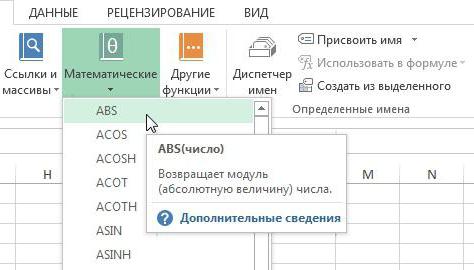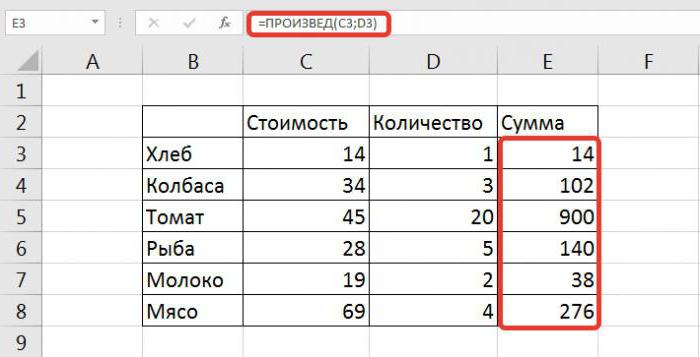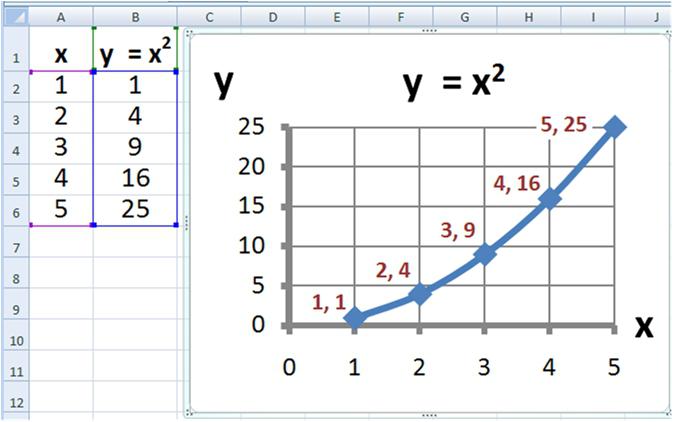Excel makra - šetří váš čas
V aplikacích aplikace Excel, Word a Power Point můžetevytvořte vlastní příkazy nazvané makra. Automatizují provádění rutinních prací, když musíte neustále aplikovat na text nebo buňky stejný návrh, zadat podobné množiny vzorců apod. Makra jsou ve skutečnosti malé programy, protože jsou napsány ve skriptech jazyka. Ovšem i uživatel, který není daleko od programování, je může snadno vytvářet a upravovat.
Nejčastěji se používají makra aplikace Excel. S jejich pomocí můžete dokonce vytvořit kalkulačky, například pro výpočet měsíčního rozpočtu společnosti.

Nahrávání makra
Makro můžete vytvořit dvěma způsoby. První je psát skript VB od začátku. Takhle programátoři jedná. Druhá cesta je jednodušší: musíte zapnout nahrávání všech akcí ve speciálním rekordéru a jen jednou znovu provést ty postupy, které chcete automatizovat.
Podívejme se, jak psát makra v aplikaci Excel 2007 pomocí rekordéru maker (druhý způsob).

Chcete-li vytvořit nové makra aplikace Excel, potřebujete následující:
- Otevřete Developer> Code> Record Macro.
- Napište jméno, ze kterého bude jasné, co dělá makro.
- Vyberte vhodnou kombinaci kláves pro rychlé makro volání (nemělo by se duplikovat často používané klávesové zkratky Windows, například CTRL + C / CTRL + V).
- Seznam "Uložit do ..." je zodpovědný za rozsah makra. Aby makra aplikace Excel fungovaly ve všech dokumentech, které byly v tomto počítači otevřeny, vyberte položku "Osobní kniha".
- Vyplňte popis (seznam všech zaznamenaných akcí).
- Klepnutím na tlačítko OK spusťte nahrávání. V rohu obrazovky se objeví speciální ikona.
- Proveďte nezbytné kroky s buňkami.
- Klikněte na kartu "Zastavit nahrávání" v záložce "Vývojář"> "Kód".
Pozor prosím: Makra aplikace Excel mohou ukládat relativní nebo absolutní odkazy na buňky. Pokud jste nevybrali příslušnou možnost, v době záznamu makro bude pamatovat, že akce by měla být použita na buňku, kterou jste vybrali. Pokud budete muset pracovat s různými buňkami, zvolte možnost relativního odkazu.
Práce s programovou nabídkou (přepínání karet) a přepnutím na další okna v rekordéru se nezaznamená.

Nastavení zabezpečení
Přes ujištění, že aplikace můženezávisle kontrolovat makra pro škodlivý kód, není doporučeno ji vzít z nedůvěryhodného zdroje. Například stahování je připraveno z Internetu. Můžete věřit názor anti-virus a makra používané na více počítačů v kanceláři, je doporučeno, aby digitální podpis.
Ve výchozím nastavení je použití maker v dokumentechje obvykle zakázáno. Pokud přejdete na kartu Vývojář a pak přejdete do části Kód> Zabezpečení maker> Možnosti maker> Povolit vše> OK, můžete zapnout makra aplikace Excel. Změny nabývají účinnosti při příštím otevření souboru.
</ p>